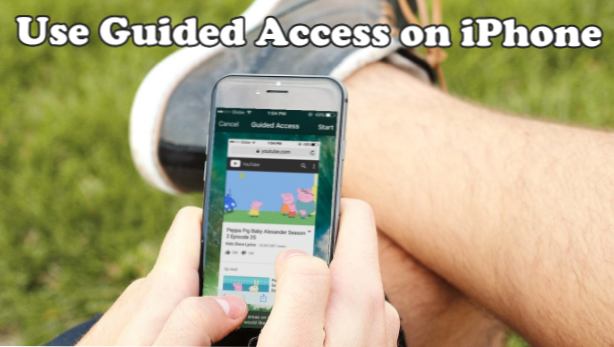
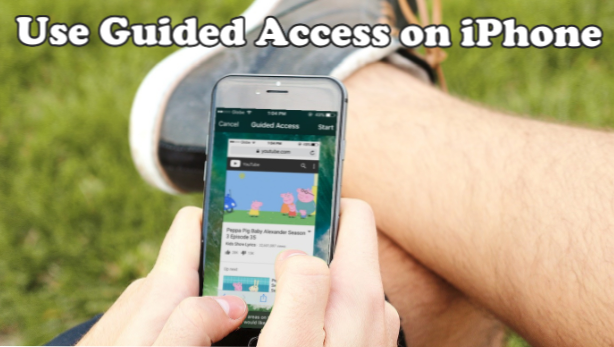
Erlauben Sie anderen Leuten oft, Ihr iPhone zu benutzen? Findest du immer, dass deine Kinder auf deinem iPhone stöbern, wischen und manchmal wichtige Dateien löschen? Sind Sie müde, sie daran zu hindern, nichts außer ihrer Lieblings-App auf Ihrem Telefon zu öffnen? Hier sind gute Nachrichten. Es ist jetzt auf dem iPhone verfügbar. Die strikt verwendbare One-App-Funktion gibt Ihnen Sicherheit, während andere Ihr iPhone verwenden. Der Guided Access lässt Ihr iPhone mit einer einzigen App alleine arbeiten. Dieser Artikel hilft Ihnen, den geführten Zugriff auf dem iPhone zu aktivieren
So aktivieren Sie den geführten Zugriff auf dem iPhone
Folgen Sie diesen Schritten, und Sie werden sich nie um Ihr geliehenes iPhone kümmern:
1. Tippen Sie auf dem Startbildschirm auf die Einstellungen.
2. Gehen Sie in den Einstellungen zu Allgemeines.
3. Wählen Sie die Zugänglichkeit Menü in den Allgemeinen Einstellungen.
4. Blättern Sie dann nach unten und suchen Sie nach Option für geführten Zugriff. Die Option befindet sich im unteren Teil des Menüs - tippen Sie darauf, um die Option Guided Access anzuzeigen.
5. Schieben Sie den Knopf auf der rechten Seite und warten Sie, bis der Schalter grün wird. Ein grüner Schalter bedeutet, dass der geführte Zugriff aktiviert ist. Die Passcode-Einstellungen, Zeitlimits und Kurzbefehle für die Zugänglichkeit sind dann verfügbar.
Funktionen und Optionen für den geführten Zugriff
Dies sind die Funktionen und Optionen von Guided Access. Lass uns sie einzeln besprechen:
● Bei der Passcode-Einstellung werden Sie aufgefordert, ein Passwort für den Set Guided Access-Passcode einzugeben oder die Touch-ID aus Sicherheitsgründen zu aktivieren. Sie müssen den Code eingeben, wenn Sie den Zugriff beenden möchten. Außerdem kann die Touch-ID verwendet werden, um den Zugriff zu beenden. Geben Sie Ihr Passwort nicht an Dritte weiter. Die App ist unbrauchbar, wenn Sie auch nur einer Person erlauben, Ihr Passwort zu kennen.
● Mit Zeitlimits können Sie einen Alarm für die Benachrichtigung eines beendeten Zugriffs auswählen. Die Auswahl erfolgt durch Ton oder Sprechen. Sie können einen Ton aus dem vorinstallierten iPhone auswählen. Die Sprechen-Option gibt die verbleibende Zeit an, bevor sie endet.
● Wenn die Verknüpfung für Eingabehilfen aktiviert ist, wird die Verknüpfung für die Eingabehilfenseinstellungen angezeigt, wenn Sie dreimal auf die Schaltfläche Start klicken.
Verwenden Sie den geführten Zugriff auf dem iPhone
Jetzt wissen Sie, wie Sie den geführten Zugriff Ihres iPhones aktivieren können. Versuchen Sie es nun im Gastmodus:
1. App öffnen die Sie verwenden möchten. Ein gutes Beispiel ist die Youtube-App - hier sehen Ihre Kleinen ihre Lieblings-Cartoon-Charaktere oder Kindershows.
2. Klicken Sie dreimal auf die Schaltfläche "Home" um den geführten Zugriff in der von Ihnen gewählten App zu aktivieren. Dadurch wird Ihr Bildschirm nur für die App verfügbar.
3.Die Option Eingabehilfen-Verknüpfungen wird angezeigt. Tippen Sie auf Geführter Zugang Möglichkeit.
3.Wählen Sie a bestimmten BereichSie können einige Funktionen auf Ihrem Bildschirm deaktivieren.
4. Nachdem Sie den Bereich ausgewählt haben, tippen Sie auf Start / Resume-Taste in der rechten Ecke des Bildschirms. Die Funktionen der Anwendung sind jetzt die einzigen Tools, die Ihr iPhone zulässt. Der Benutzer kann nur auf die Anwendung auf dem Bildschirm zugreifen.
So beenden Sie den geführten Zugriff auf dem iPhone
Wenn Sie mit der ausgewählten App fertig sind, können Sie die Funktion "Guided Access" jetzt beenden. So beenden Sie eine Sitzung bei Guided Access:
1. Klicken Sie dreimal auf die Startseite Taste.
2. Ihr iPhone fragt Sie nach dem geführten Zugriff Passwort. Geben Sie den Passcode ein.
3. Nachdem Sie Ihr Passwort eingegeben haben, können Sie das auswählen Ende-Taste in der linken Ecke des Bildschirms, um die Sitzung zu beenden. Alternativ können Sie auf die Wiederaufnahmetaste tippen, um zur App zurückzukehren.
Häufig gestellte Fragen
F: Gibt es eine Möglichkeit, den geführten Zugriff mit meiner ausgewählten App automatisch zu aktivieren, ohne die Eingabehilfenverknüpfung anzuzeigen?
A: Sie müssen daran denken, dass durch Klicken auf die Home-Schaltfläche dreimal die Funktion für die unterstützende Verknüpfung angezeigt / ausgeblendet wird. Abhängig von den aktivierten Eingabehilfenoptionen zeigt die Verknüpfung Eingabehilfen alle aktivierten Einstellungen für die Eingabehilfen an. Sie müssen auf Ihre bevorzugte Funktion zugreifen - für diesen Fall den geführten Zugriff.
Das ist es! Sie brauchen sich nicht mehr um mögliche verlorene Dateien, unerwünschte Änderungen auf Ihrem Gerät oder Verstöße gegen Ihre Privatsphäre zu kümmern. Die Funktion "Geführter Zugriff" kann nicht nur zur Steuerung der Aktivität des Gastbenutzers verwendet werden. Die Funktion kann auch ein hervorragendes Produktivitätswerkzeug sein. Sie können sich auf jede bestimmte App konzentrieren, die Sie gerade verwenden. Mit Guided Access wird verhindert, dass andere Apps auf Ihrem iPhone abgerufen werden, wodurch Sie fokussiert bleiben und produktiver werden.
Wenn Sie Fragen zu einem der oben genannten Schritte haben, teilen Sie uns dies bitte im Kommentarbereich mit.
Wenn dieser Artikel Sie interessiert, überprüfen Sie bitte diese hilfreichen und verwandten Artikel:
So deaktivieren Sie den iPhone-Touchscreen
iOS: Telefon auf eine bestimmte App oder ein bestimmtes Spiel sperren
Wie kann ich Assistive Touch auf dem iPhone anpassen?
So deaktivieren Sie den iPhone-Touchscreen
So legen Sie ein Zeitlimit für die iPhone-Nutzung fest

